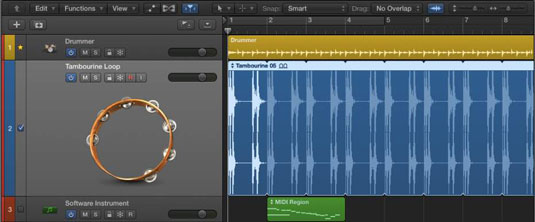Probablement haureu d'apropar i allunyar les pistes molt, sobretot quan esteu editant a Logic Pro X. Afortunadament, podeu fer zoom a les pistes de diverses maneres. El primer truc és activar el zoom automàtic de la pista prement Control-Z o escollint Visualització → Zoom automàtic de la pista a la barra d'eines de l'àrea de pistes. Amb el zoom automàtic de la pista activat, la pista seleccionada actualment es farà un zoom horitzontal automàticament.
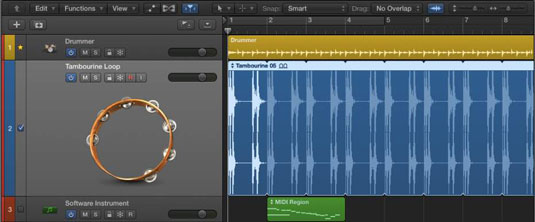
Veu no només més contingut de la pista, sinó també un indicador ràpid de quina pista està seleccionada i enfocada. L'ordre de tecla facilita la commutació entre els dos estats de zoom.
A la part superior dreta de la barra d'eines de l'àrea de pistes hi ha dos controls lliscants de zoom, verticals a l'esquerra i horitzontals a la dreta. Arrossegueu els controls lliscants per ajustar el nivell de zoom. També podeu utilitzar les tecles d'ordres per fer zoom; memoritzeu-los perquè són molt fàcils d'utilitzar.
Per apropar-vos a totes les vostres pistes verticalment, premeu Comandament-fletxa avall; per reduir la imatge, premeu la fletxa de comanda amunt. De la mateixa manera, per ampliar horitzontalment, premeu Ordre-fletxa dreta; per reduir la imatge, premeu Ordre-fletxa esquerra.
Si voleu ampliar una àrea específica de les vostres pistes, podeu utilitzar l'eina de zoom. Sempre està disponible quan el cursor es troba a l'àrea de pistes: només cal que premeu Control-Opció mentre arrossegueu per sobre de l'àrea que voleu ampliar.
El vostre cursor es convertirà temporalment en l'eina de zoom i l'àrea que seleccioneu es farà zoom automàticament quan deixeu anar el cursor. Per tornar al nivell anterior de zoom, premeu Control-Opció mentre feu clic a qualsevol lloc de l'àrea de pistes.
Podeu recuperar fins a tres nivells de zoom mitjançant l'eina de zoom. Això vol dir que podeu ampliar una part gran del vostre projecte, fer zoom en una secció més petita, ampliar una sola part d'una regió i, a continuació, recuperar-ne cadascuna en seqüència només prement Control-Opció i fent clic a l'àrea de pistes.
Un altre ordre de tecla útil per memoritzar és Z, que activa l'ordre Zoom per ajustar la selecció o Tot el contingut. Si no se selecciona cap regió, aquesta ordre de zoom s'allunya per adaptar-se a tot el contingut de l'àrea de pistes. Les pistes i les regions són més petites i podeu veure tot el vostre contingut. Si teniu alguna regió seleccionada, la mateixa ordre farà zoom en aquestes regions.
Un zoom més a tenir en compte és el zoom vertical de forma d'ona. Premeu Command-menys (–) o Command-plus (+) per ampliar només les vostres formes d'ona d'àudio. Aquesta funció de zoom fa que les formes d'ona d'àudio siguin més grans a les regions sense fer que les regions siguin més grans.
Podeu utilitzar aquesta funció per a l'edició d'àudio i el treball de veu en off quan les formes d'ona no siguin altes perquè no s'enregistren a volums elevats. Si oblideu l'ordre de tecla, utilitzeu la icona de zoom vertical de la forma d'ona a l'esquerra dels controls lliscants de zoom a la barra d'eines de l'àrea de pistes.
L'estat predeterminat del zoom hauria de ser veure tot el projecte. Heu après a allunyar per veure el vostre projecte sencer prement Z sense cap regió seleccionada. Des d'aquesta posició, podeu veure fàcilment on voleu enfocar-vos i arribar-hi ràpidament arrossegant Opció-Comandament per la zona. Quan hagis acabat, allunya el zoom i decideix què fer a continuació. Aquest mètode de zoom crea un flux de treball eficient.